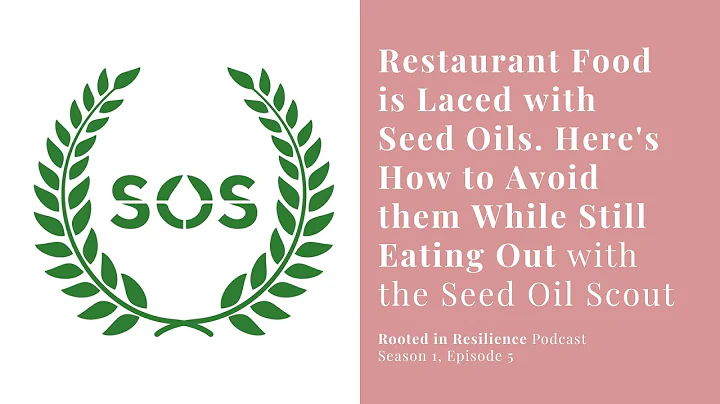Come aumentare i FPS su PC e laptop di fascia bassa in Rust
Indice
- Come ottimizzare le prestazioni di gioco su un PC o laptop di fascia bassa
- Impostazioni in-game per migliorare il frame rate
- Risoluzione dello schermo
- VSync e limite di frame rate
- Qualità grafica
- Ottimizzazione delle impostazioni di sistema
- Ridurre l'utilizzo della CPU da parte di altri programmi
- Disattivare la registrazione dello sfondo
- Aggiornare i driver della scheda grafica
- Personalizzazione delle impostazioni del pannello di controllo NVIDIA o AMD
- Impostazioni CUDA
- Modalità di gestione dell'alimentazione
- Qualità del filtro delle texture
- Ottimizzazione delle impostazioni grafiche per il gioco Rust
- Preferenza delle prestazioni grafiche
- Eliminazione dei file temporanei
- Conclusioni
🔧 Come ottimizzare le prestazioni di gioco su un PC o laptop di fascia bassa
Se stai cercando di migliorare le prestazioni di gioco su un PC o laptop di fascia bassa per giocare a Rust, ci sono alcune ottimizzazioni che puoi fare. Segui questi passaggi per ottenere un miglior frame rate e una migliore esperienza di gioco.
🖥️ Impostazioni in-game per migliorare il frame rate
Risoluzione dello schermo
La prima cosa da fare è impostare la risoluzione dello schermo in base alla risoluzione nativa del tuo monitor. Assicurati di impostare la risoluzione su 1920x1080 se possibile, in modalità schermo intero. Questo garantirà una migliore qualità dell'immagine e prestazioni ottimali.
VSync e limite di frame rate
Disabilita la sincronizzazione verticale (VSync) e imposta il limite di frame rate su un valore superiore al refresh rate del tuo schermo, ma inferiore al massimo frame rate che puoi ottenere. Ciò ridurrà il ritardo di input e fornirà una migliore fluidità durante il gioco.
Qualità grafica
Nelle impostazioni grafiche, riduci la qualità grafica generale a 0. Puoi aumentare queste impostazioni successivamente se hai risorse di prestazioni disponibili. Assicurati di ridurre al minimo le impostazioni come ombre e acqua, in quanto richiedono risorse di sistema significative.
⚙️ Ottimizzazione delle impostazioni di sistema
Ridurre l'utilizzo della CPU da parte di altri programmi
Apri il Task Manager facendo clic con il tasto destro sulla barra delle applicazioni. Termina i programmi in esecuzione in background che non sono necessari durante il gioco. Assicurati di non terminare programmi essenziali per il corretto funzionamento del sistema operativo.
Disattivare la registrazione dello sfondo
Apri le impostazioni del Game Bar cercando "game bar" nel menu di ricerca. Disattiva l'opzione di registrazione e inoltre disabilita la registrazione dello sfondo. Queste impostazioni potrebbero ridurre le prestazioni del tuo sistema se non stai registrando il gameplay.
Aggiornare i driver della scheda grafica
Verifica che i driver della scheda grafica siano aggiornati. È consigliabile utilizzare l'applicazione GeForce Experience se disponi di una scheda NVIDIA, ma puoi anche utilizzare la suite di driver AMD. Aggiornare i driver può fare una grande differenza nelle prestazioni complessive.
🎮 Personalizzazione delle impostazioni del pannello di controllo NVIDIA o AMD
Apri il pannello di controllo NVIDIA (o AMD) facendo clic con il tasto destro sul desktop e selezionando l'opzione corrispondente. Aggiungi Rust alla lista dei programmi personalizzati e apporta queste modifiche:
Impostazioni CUDA
Assicurati che la configurazione CUDA sia impostata sulla tua scheda grafica principale. Questo garantirà l'utilizzo ottimale delle risorse grafiche durante il gioco.
Modalità di gestione dell'alimentazione
Imposta la modalità di gestione dell'alimentazione su "Preferisci le prestazioni più elevate". Questo garantirà che la scheda grafica fornisca la massima potenza durante il gioco.
Qualità del filtro delle texture
Imposta la qualità del filtro delle texture su "Prestazioni". Questa impostazione ridurrà la qualità dell'immagine leggermente, ma offrirà prestazioni ottimizzate durante il gioco.
🎮 Ottimizzazione delle impostazioni grafiche per il gioco Rust
Apri le impostazioni grafiche in-game di Rust. Seleziona "Sfumature elevate" nelle opzioni grafiche del gioco. Questo garantirà che il gioco utilizzi le prestazioni grafiche ottimali.
🗑️ Eliminazione dei file temporanei
Per evitare eventuali rallentamenti causati da file temporanei, cerca la cartella "Temp" nel tuo sistema. Elimina tutti i file temporanei presenti all'interno di questa cartella. Questo pulirà lo spazio su disco e potrebbe migliorare le prestazioni del tuo hard drive.
Questi sono solo alcune delle ottimizzazioni che puoi fare per migliorare le prestazioni di gioco su un PC o laptop di fascia bassa. Speriamo che questi suggerimenti ti siano stati utili per ottenere un migliore frame rate e una migliore esperienza di gioco su Rust. Divertiti a giocare!
📌 Punti salienti:
- Impostare la risoluzione dello schermo alla risoluzione nativa del monitor
- Disabilitare la sincronizzazione verticale (VSync) e limitare il frame rate
- Ridurre al minimo le impostazioni grafiche, come ombre e acqua
- Terminare i programmi non necessari in esecuzione in background
- Disabilitare la registrazione dello sfondo e aggiornare i driver della scheda grafica
- Personalizzare le impostazioni del pannello di controllo NVIDIA o AMD
- Impostare preferenze di prestazioni grafiche elevate in Rust
- Eliminare i file temporanei per liberare spazio su disco e migliorare le prestazioni
FAQ
🤔 Posso applicare queste ottimizzazioni su un PC o laptop di fascia alta?
Assolutamente! Anche se queste ottimizzazioni sono principalmente consigliate per i dispositivi di fascia bassa, possono comunque migliorare le prestazioni dei dispositivi di fascia alta e fornire un'esperienza di gioco ancora più fluida.
❓ Devo eseguire tutti questi passaggi?
Non necessariamente. Puoi provare diverse combinazioni di queste ottimizzazioni per trovare quella che funziona meglio per il tuo sistema. Sperimenta e adatta le impostazioni in base alle tue esigenze e alle specifiche del tuo PC o laptop.
🧹 Cosa succede se elimino accidentalmente alcuni file importanti durante la pulizia dei file temporanei?
È importante prestare attenzione durante l'eliminazione dei file temporanei e assicurarsi di non eliminare accidentalmente file importanti per il sistema operativo. Se hai dubbi o preoccupazioni, è consigliabile fare una copia di backup dei file importanti prima di eseguire la pulizia.
🕹️ Questi suggerimenti funzioneranno solo per Rust o anche per altri giochi?
Le ottimizzazioni descritte possono essere applicate a molti giochi, non solo a Rust. Tuttavia, alcune impostazioni specifiche potrebbero variare a seconda del gioco che stai giocando. È consigliabile consultare le impostazioni raccomandate per il gioco specifico che desideri ottimizzare.
Risorse:
 WHY YOU SHOULD CHOOSE Proseoai
WHY YOU SHOULD CHOOSE Proseoai